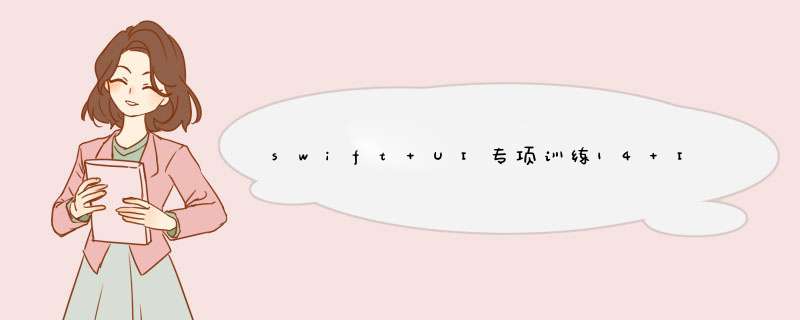
图像在swift中基于UIImageVIEw,我们从storyboard中拖一个ImageVIEw出来。
那么我们如何使用工程中的图片呢,点开images.xcassets,在空白处点击右键点击import,导入图片。
现在回到storyboard中,就能看到选择图片时有选项了。
我选择土豆丝,然后运行一下:
可以看到图片被拉长了,在Mode中选择Aspect Fit这个是图片自适应
现在效果好多了:
我们调整imageVIEw的大小,然后在界面上增加一个按钮,把imageVIEw与控制器关联起来。
我们的代码需要在按钮的action中完成,代码如下:
@IBAction func playbutton(sender: UIbutton) { imageVew1.animationImages = [ UIImage(named: "红烧肉")!,UIImage(named: "土豆丝")!,UIImage(named: "梅菜扣肉")!,UIImage(named: "红烧狮子头")! ] imageVew1.contentMode = .ScaleAspectFit imageVew1.animationDuration = 1 imageVew1.startAnimating() } 1的意思是动画在1秒内轮流播放完,所以4张图片每张显示0.25秒,注意数组中如果不加!会报错,大家注意一下。现在我们运行一下,效果如图:
然后我们点击按钮,可以看到图片已经动起来了。
总结
以上是内存溢出为你收集整理的swift UI专项训练14 ImageView图像视图全部内容,希望文章能够帮你解决swift UI专项训练14 ImageView图像视图所遇到的程序开发问题。
如果觉得内存溢出网站内容还不错,欢迎将内存溢出网站推荐给程序员好友。
欢迎分享,转载请注明来源:内存溢出

 微信扫一扫
微信扫一扫
 支付宝扫一扫
支付宝扫一扫
评论列表(0条)